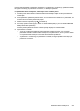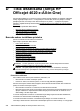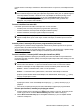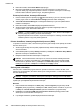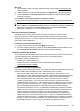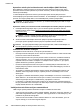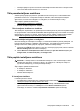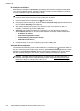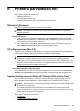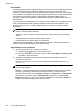User Guide
E Printera pārvaldības rīki
Šajā nodaļā ir aprakstītas šādas tēmas:
• Rīklodziņš (Windows)
• HP utilītprogramma (Mac OS)
• Iegultais tīmekļa serveris (Sērija HP Officejet 4620 e-All-in-One)
Rīklodziņš (Windows)
Rīklodziņā ir sniegta informācija par printera tehnisko apkopi.
Piezīme. Rīklodziņu var instalēt no HP programmatūras kompaktdiska, ja dators atbilst
sistēmas prasībām.
Atveriet rīklodziņu
1. Datora darbvirsmā noklikšķiniet uz Start (Sākt), atlasiet Programs (Programmas) vai All
Programs (Visas programmas), noklikšķiniet uz HP, noklikšķiniet uz sava printera mapes un
pēc tam atlasiet ikonu ar printera nosaukumu.
2. Logā, kas parādās, atlasiet Print, Scan & Fax (Drukāt, skenēt un sūtīt faksu) un pēc tam
atlasiet Maintain Your Printer (Apkopt printeri) zem Print (Drukāt).
HP utilītprogramma (Mac OS)
Utilītā HP Utility (HP utilīta) ir ietverti rīki drukas iestatījumu konfigurēšanai, printera kalibrēšanai,
izejmateriālu pasūtīšanai tiešsaistē un atbalsta informācijas atrašanai vietnē.
Piezīme. Utilītā HP Utility (HP utilīta) pieejamie līdzekļi ir atkarīgi no printera.
Brīdinājumi un indikatori par tintes līmeni sniedz tikai plānošanas nolūkiem paredzētus
norādījumus. Kad saņemat brīdinājuma ziņojumu par zemu tintes līmeni, pārliecinieties, vai ir
pieejama nomaiņas kasetne, lai izvairītos no iespējamās drukāšanas aiztures. Kasetnes nav
jānomaina, kamēr drukas kvalitāte ir pieņemama.
Lai atvērtu utilītu HP Utility (HP utilīta)
Veiciet dubultklikšķi uz ikonas HP Utility (HP utilītprogramma). Šī ikona atrodas mapē Hewlett-
Packard (mape Applications (Lietojumprogrammas), kas atrodas cietā diska augšējā līmenī).
Iegultais tīmekļa serveris (Sērija HP Officejet 4620 e-All-in-One)
Ja printeris ir pievienots tīklam, varat izmantot printera sākumlapu (iegulto tīmekļa serveri vai
EWS), lai skatītu statusa informāciju, mainītu iestatījumus un pārvaldītu printeri no datora.
Piezīme. Sistēmas prasību sarakstu iegultā tīmekļa servera lietošanai skatiet sadaļā Iegultā
tīmekļa servera specifikācijas
Lai apskatītu vai mainītu dažus iestatījumus, jums iespējams būs nepieciešama parole.
Iegulto tīmekļa serveri var atvērt un izmantot arī tad, ja nav interneta savienojuma. Taču šajā
gadījumā dažas funkcijas nebūs pieejamas.
Šajā nodaļā ir aprakstītas šādas tēmas:
• Par sīkfailiem
• Iegultā tīmekļa servera atvēršana
Printera pārvaldības rīki 215